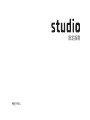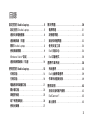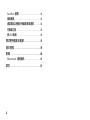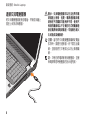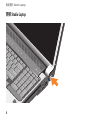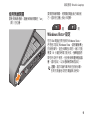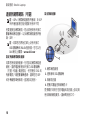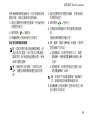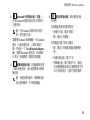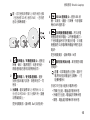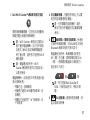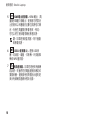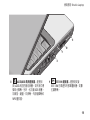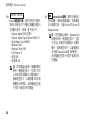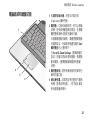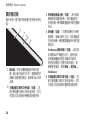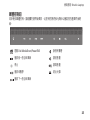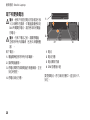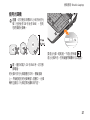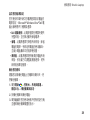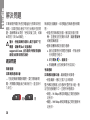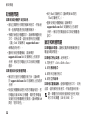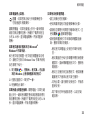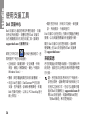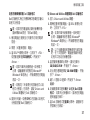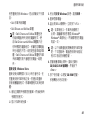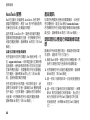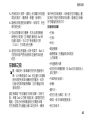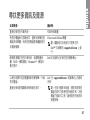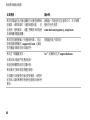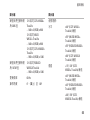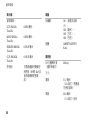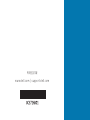設定指南


設定指南
機型 PP31L

註、注意 及警告
註:「註」表示可幫助您更有效地使用電腦的重要資訊。
注意:「注意」表示有可能會損壞硬體或導致資料遺失,並告訴您如何避免此類問題。
警示:「警示」表示有可能會導致財產損失、造成人員傷害甚至死亡。
如果您購買的是 Dell™ n 系列電腦,本文件中針對 Microsoft
®
Windows
®
作業系統的參考資料並不適用。
__________________
本文件中的資訊如有更改,恕不另行通知。
© 2008-2009 Dell Inc. 版權所有,翻印必究。
未經 Dell Inc. 書面許可,不得以任何形式進行複製。
本文中使用的商標:
Dell
、
DELL
徽標、
MediaDirect
、
Wi-Fi Catcher
、
YOURS IS HERE
及
DellConnect
皆為
Dell Inc. 的商標;
Intel
、
Pentium
及
Celeron
是註冊商標且
Core
是 Intel Corporation 在美國及其他國家的商
標;
Microsoft
、
Windows
及
Windows Vista
是 Microsoft Corporation 在美國及/或其他國家的商標或註冊商
標;
Blu-ray Disc
是藍光光碟聯盟的商標;
Bluetooth
是 Bluetooth SIG, Inc. 所擁有的註冊商標,且 Dell 已獲得授權
使用。
本文件中述及的其他商標和產品名稱為擁有相應商標和名稱的公司實體或其產品。Dell Inc. 對本公司之外的商標
和產品名稱不擁有任何專有權益。
2009 年 1 月 P/N C371H 修訂版 A01

3
設定您的 Studio Laptop . . . . . . . . . . . . . . . .5
設定您的 Studio Laptop . . . . . . . . . . . . . . . . . 5
連接交流電變壓器 . . . . . . . . . . . . . . . . . . . . . . 6
連接網路線(可選) . . . . . . . . . . . . . . . . . . . . 7
開啟 Studio Laptop . . . . . . . . . . . . . . . . . . . . . 8
使用無線開關 . . . . . . . . . . . . . . . . . . . . . . . . . . 9
Windows Vista
®
設定. . . . . . . . . . . . . . . . . . . . 9
連接到網際網路(可選) . . . . . . . . . . . . . . . 10
使用您的 Studio Laptop . . . . . . . . . . . . . . .12
右側功能 . . . . . . . . . . . . . . . . . . . . . . . . . . . . . 14
左側功能 . . . . . . . . . . . . . . . . . . . . . . . . . . . . . 16
電腦底部和鍵盤功能 . . . . . . . . . . . . . . . . . . . 21
顯示器功能 . . . . . . . . . . . . . . . . . . . . . . . . . . . 24
媒體控制鈕 . . . . . . . . . . . . . . . . . . . . . . . . . . . 25
取下和更換電池 . . . . . . . . . . . . . . . . . . . . . . . 26
使用光碟機 . . . . . . . . . . . . . . . . . . . . . . . . . . . 27
解決問題. . . . . . . . . . . . . . . . . . . . . . . . . . . .30
電源問題 . . . . . . . . . . . . . . . . . . . . . . . . . . . . . 31
記憶體問題 . . . . . . . . . . . . . . . . . . . . . . . . . . . 32
鎖定和軟體問題 . . . . . . . . . . . . . . . . . . . . . . . 32
使用支援工具 . . . . . . . . . . . . . . . . . . . . . . . . 34
Dell 支援中心 . . . . . . . . . . . . . . . . . . . . . . . . . 34
Dell 診斷程式 . . . . . . . . . . . . . . . . . . . . . . . . 36
還原作業系統 . . . . . . . . . . . . . . . . . . . . . . .38
系統還原 . . . . . . . . . . . . . . . . . . . . . . . . . . . . . 38
Dell 出廠影像還原 . . . . . . . . . . . . . . . . . . . . . 39
作業系統重新安裝 . . . . . . . . . . . . . . . . . . . . . 40
獲得說明. . . . . . . . . . . . . . . . . . . . . . . . . . . .42
技術支援和客戶服務 . . . . . . . . . . . . . . . . . . . 42
DellConnect
™
. . . . . . . . . . . . . . . . . . . . . . . . . 43
線上服務 . . . . . . . . . . . . . . . . . . . . . . . . . . . . . 43
目錄

4
AutoTech 服務 . . . . . . . . . . . . . . . . . . . . . . . . 44
產品資訊 . . . . . . . . . . . . . . . . . . . . . . . . . . . . . 44
退回項目以便進行保固維修或退款 . . . . . . . 44
在聯絡之前 . . . . . . . . . . . . . . . . . . . . . . . . . . . 45
與 Dell 聯絡 . . . . . . . . . . . . . . . . . . . . . . . . . . 46
尋找更多資訊及資源 . . . . . . . . . . . . . . . . .47
基本規格. . . . . . . . . . . . . . . . . . . . . . . . . . . .49
附錄 . . . . . . . . . . . . . . . . . . . . . . . . . . . . . . .60
Macrovision 產品通告. . . . . . . . . . . . . . . . . . 60
索引 . . . . . . . . . . . . . . . . . . . . . . . . . . . . . . . .61

5
設定您的 Studio Laptop
本章節提供與設定 Studio 1737 筆記型電腦及
連接周邊裝置的相關資訊。
設定您的 Studio Laptop
請將電腦放在能輕易存取電源、適當通風,
並具有平坦表面的地方。
您的 Studio 電腦附近若無法通風,可能導致
電腦過熱。為了防止過熱,請確認您至少為
電腦後方預留 10.2 公分 (4 英吋) 以及為其它
各邊預留最少 5.1 公分 (2 英吋)。請勿將您的
電腦在開機狀態時放置於封閉空間,如櫥櫃
或抽屜。
警示:請勿擋住排氣孔,將物件放入排
氣孔,或讓灰塵堆積於通風口內。電腦
運作中時,請勿將您的 Dell™ 電腦存放
於空氣流通不順暢的環境,如緊閉的公
事包。限制空氣流通可能損壞電腦或導
致火災。當電腦變熱時會啟動風扇。風
扇的噪音為正常狀況,並不表示風扇或
電腦出現問題。
注意:放置或在電腦上堆疊重物或尖銳
物品可能對電腦造成永久性的損壞。

6
設定您的 Studio Laptop
連接交流電變壓器
將交流電變壓器連接至電腦,然後插到牆上
插座上或突波保護器。
警示:交流電變壓器可以在全世界的電
源插座上使用。但是,電源連接器及電
源板在不同國家可能有所不同。使用不
相容的纜線或以不正確的方式將纜線連
接至電源板或電源插座,可能會引起火
災或造成設備損壞。
注意:當您將交流電變壓器纜線從電腦
拔除時,請握住連接器,而不要拉扯纜
線,並輕輕將它平穩拔出以防止損壞纜
線。
註:平穩的將電源線接到變壓器,並確
保電源開啟時變壓器的指示燈亮起。

7
設定您的 Studio Laptop
連接網路線(可選)
使用有線網路連線,插上網路線。

8
設定您的 Studio Laptop
開啟 Studio Laptop

9
設定您的 Studio Laptop
使用無線開關
要使用無線連線,請確保無線開關在「on」
(開)的位置。
要開啟無線開關,將開關從電腦後方滑到前
方,直到在位置上發出卡嗒聲。
- 關 - 開
Windows Vista
®
設定
您的 Dell 電腦已預先裝好 Windows Vista。
若想首次設定 Windows Vista,請根據螢幕上
的說明操作。這些步驟是必須的,最久可能
需要 15 分鐘的時間才能完成。螢幕畫面將
帶您完成若干程序,包括接受軟體授權協議
書、喜好設定,以及連線網際網路設定。
注意:請勿中斷作業系統的安裝步驟,
否則可能會造成您的電腦無法使用。

10
設定您的 Studio Laptop
連接到網際網路(可選)
註:ISPs(網際網路服務供應商)及 ISP
所供應的服務可能依國家而有所不同
若要連接至網際網路,您必須使用有外接式
數據機或網路連線,以及網際網路服務供應
商(ISP)。
註:如果您的原始訂單上沒有外接式
USB 數據機或 WLAN 配接器,您可以在
Dell 網站上購買:www.dell.com。
設定有線網際網路連線
如果您使用撥接連線,在您設定網際網路連
線前,請將電話線接到外接式 USB 數據機
(可選)和牆上電話插孔。若您使用 DSL 或
有線電視/衛星數據機連線,請與您的 ISP
或手機服務業者聯絡,查詢設定說明。
設定無線連線
2
1
3
4
網際網路服務1.
連接線或2. DSL 數據機
無線路由器3.
便攜式電腦含無線網路卡4.
更多關於如何在您的電腦或路由器上設定與
使用無線網路資訊,請參閱說明文件。

11
設定您的 Studio Laptop
使用無線網際網路連線前,您必須連接到無
線路由器。欲設定無線路由器連線:
儲存並關閉任何開啟的檔案,然後結束任1.
何開啟的程式。
單按開始 2.
→ 連線至。
根據螢幕上的說明操作完成設定。3.
設定您的網際網路連線
註:如果您現在無法連接網際網路,但
過去曾成功連接,ISP 可能已中斷服務。
請與您的 ISP 聯絡檢查服務狀態,或稍
後再次嘗試連接。
註:準備您的 ISP 資訊。如果您沒有
ISP,連線至網際網路精靈可協助您取
得。
儲存並關閉任何開啟的檔案,然後結束任1.
何開啟的程式。
單按開始 2.
→ 控制台。
在網路及網際網路下單按連線至網際網3.
路。
連線至網際網路視窗出現。
擇一選擇:寬頻 4. (PPPoE) 或撥接,視您所
要的連線方式而定。
選擇寬頻。如果您想使用 DSL、衛星a.
數據機、有線電視數據機或無線上網
技術。
選擇撥接。如果您想使用可選的b. USB
撥接數據機或 ISDN。
註:如果您不知道要選擇哪一種連線方
式,請單按協助我選擇或聯絡 ISP。
根據螢幕上的說明操作並使用由您的 5. ISP
設定資訊完成設定。

13
使用您的 Studio Laptop
2
Bluetooth
®
狀態指示燈(可選)–
在有 Bluetooth 無線技術的插卡啟用時
才會亮起。
註: 有 Bluetooth 無線技術的插卡
是一項可選的功能。
要關閉 Bluetooth 無線傳輸,在 bluetooth
圖示(在桌面通知區)上單按滑鼠右
鍵,然後按一下 Turn Bluetooth Adapter
Off (關閉 Bluetooth 配接器)或參閱第
17 頁的「無線開啟/關閉切換開關」。
3
硬碟活動指示燈 – 在電腦讀取或寫
入資料時會亮起。指示燈閃爍表示硬碟
機活動。
註:為避免資料遺失,硬碟機活動
指示燈閃爍時,切勿關閉電腦。
4
電池狀態指示燈 – 顯示電池的飽
和狀態。
如果電腦是連接到電源插座:
持續的白燈• – 電池充電中
關• – 電池已充飽電。
如果電腦的電力是來自電池:
關• – 電池已充飽電或電腦為關機狀
態。
持續的橘色燈• – 電力不足。
閃爍橘色燈• – 電力極為不足。請插上
交流電變壓器或儲存並關閉開啟中的
文件和應用程式,直到可開啟電源。

14
使用您的 Studio Laptop
右側功能
1
2
3
4
5
6

15
使用您的 Studio Laptop
註:切勿使用非標準大小或形狀的光碟
(包括迷你 CD 和 迷你 DVD),否則將
造成光碟機損壞。
1
音效輸出/耳機連接器 (2) – 連接至
耳機、喇叭(電源開啟)或音效系統。
兩個連接器的音效訊號需為相同。
2
音效輸入/麥克風連接器 – 連接
到麥克風或輸入訊號,與音效程式一同
使用。
3
光碟機 – 僅支援標準大小和形狀 (12 公
分) 的 CD 和 DVD。放入光碟片時,請確
定標籤面朝上。
更多相關資訊,請參閱
Dell 技術指南
。
4
USB 2.0 連接器 (2) – 連接 USB 裝
置,如滑鼠、鍵盤、印表機、外部磁碟
機或 MP3 播放器。
5
交流電變壓器連接器 – 將交流電
變壓器連接到電腦,以供應電腦電力;
不使用電腦時則可將電池充電。交流電
變壓器將交流電源轉為電腦所需的直流
電源。
更多相關資訊,請參閱第 10 頁
6
電源按鈕和指示燈 – 單按開啟或關
閉電源。
注意:如果電腦停止回應,請按住
電源按鈕直到電腦完全關機。(可
能費時數秒)
按鈕中央的指示燈表示電源狀態:
閃爍白色燈• – 電腦處於睡眠狀態
持續的白色燈• – 電腦處於開機狀態
關閉• – 電腦處於關機或休眠狀態

16
使用您的 Studio Laptop
左側功能
1
2
3
4
5
6
7

17
使用您的 Studio Laptop
1
Dell Wi-Fi Catcher
TM
網路尋找程式按鈕
開啟無線傳輸開關,並按住此按鈕數秒
掃瞄您臨近地區的無線網路。
註:Wi-Fi Catcher 網路定位器指示
燈只會在電腦關機,且已在系統設
定程式 (BIOS)設定無線開關組態
時才會出現。這時您才能控制 Wi-Fi
網路連線。
註:電腦運送到府時,Wi-Fi
Catcher 網路尋找程式已啟用設定,
以便於使用。
電腦關機時,此按鈕的中央亮起指示燈
表示搜尋狀態:
閃爍白色:搜尋網路•
持續亮白燈約• 10 秒鐘然後熄滅:找
到網路
閃爍的白色燈閃了• 10 下後熄滅:找
不到訊號
2
安全纜線插槽 – 可讓您將市面上可以買
到的防盜裝置連接至電腦。
註:在您購買防盜裝置前,請先
確定它能在您電腦的安全纜線插槽
使用。
3
無線開啟/關閉切換開關 – 快速地
切換所有無線裝置 ,如 WLAN 插卡及有
Bluetooth 無線技術的內接式插卡。
電腦運送到府時,無線開關也許是在
Off(關)的位置。要將開關切換至 On
(開),將開關從電腦後方滑到前方,
直至其卡入到位。
- 關 - 開
註:您可透過 Dell QuickSet 或
BIOS(系統設定程式)停用本開
關。
4
VGA 連接器 – 連接到視訊裝置,如
監示器或投影機。

18
使用您的 Studio Laptop
5
HDMI 輸出連接器 – HDMI 輸出 (高
畫質多媒體介面輸出) 連接器可將要送
出的資料以未壓縮的全數位訊號格式傳
送,而產生高畫質的影像音效。例如:
您可以將它接到電視傳送影音訊號。
註:如果是接到監視器,則只會讀
取影像訊號。
6
USB 2.0 連接器 (2) – 連接 USB 裝
置,如滑鼠、鍵盤、印表機、外部磁碟
機或 MP3 播放器。
7
網路連接器 – 如果您是使用有線網
路訊號,則會將您的電腦連接到網路或
寬頻裝置。連接器旁的兩個指示燈則是
表示有線網路連線狀態及活動。
ページが読み込まれています...
ページが読み込まれています...
ページが読み込まれています...
ページが読み込まれています...
ページが読み込まれています...
ページが読み込まれています...
ページが読み込まれています...
ページが読み込まれています...
ページが読み込まれています...
ページが読み込まれています...
ページが読み込まれています...
ページが読み込まれています...
ページが読み込まれています...
ページが読み込まれています...
ページが読み込まれています...
ページが読み込まれています...
ページが読み込まれています...
ページが読み込まれています...
ページが読み込まれています...
ページが読み込まれています...
ページが読み込まれています...
ページが読み込まれています...
ページが読み込まれています...
ページが読み込まれています...
ページが読み込まれています...
ページが読み込まれています...
ページが読み込まれています...
ページが読み込まれています...
ページが読み込まれています...
ページが読み込まれています...
ページが読み込まれています...
ページが読み込まれています...
ページが読み込まれています...
ページが読み込まれています...
ページが読み込まれています...
ページが読み込まれています...
ページが読み込まれています...
ページが読み込まれています...
ページが読み込まれています...
ページが読み込まれています...
ページが読み込まれています...
ページが読み込まれています...
ページが読み込まれています...
ページが読み込まれています...
ページが読み込まれています...
ページが読み込まれています...
ページが読み込まれています...
ページが読み込まれています...
-
 1
1
-
 2
2
-
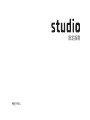 3
3
-
 4
4
-
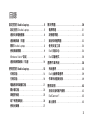 5
5
-
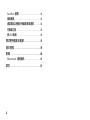 6
6
-
 7
7
-
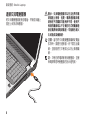 8
8
-
 9
9
-
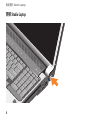 10
10
-
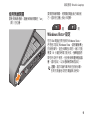 11
11
-
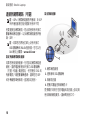 12
12
-
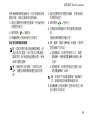 13
13
-
 14
14
-
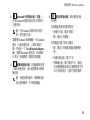 15
15
-
 16
16
-
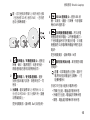 17
17
-
 18
18
-
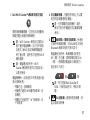 19
19
-
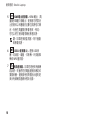 20
20
-
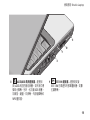 21
21
-
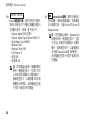 22
22
-
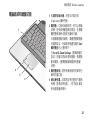 23
23
-
 24
24
-
 25
25
-
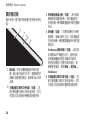 26
26
-
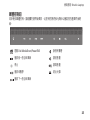 27
27
-
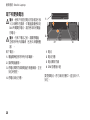 28
28
-
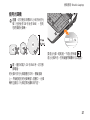 29
29
-
 30
30
-
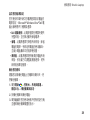 31
31
-
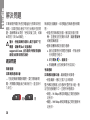 32
32
-
 33
33
-
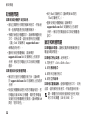 34
34
-
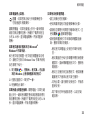 35
35
-
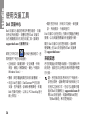 36
36
-
 37
37
-
 38
38
-
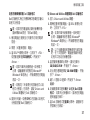 39
39
-
 40
40
-
 41
41
-
 42
42
-
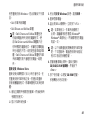 43
43
-
 44
44
-
 45
45
-
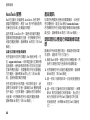 46
46
-
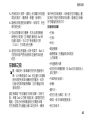 47
47
-
 48
48
-
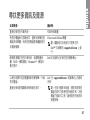 49
49
-
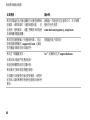 50
50
-
 51
51
-
 52
52
-
 53
53
-
 54
54
-
 55
55
-
 56
56
-
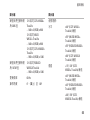 57
57
-
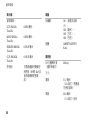 58
58
-
 59
59
-
 60
60
-
 61
61
-
 62
62
-
 63
63
-
 64
64
-
 65
65
-
 66
66
-
 67
67
-
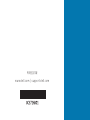 68
68